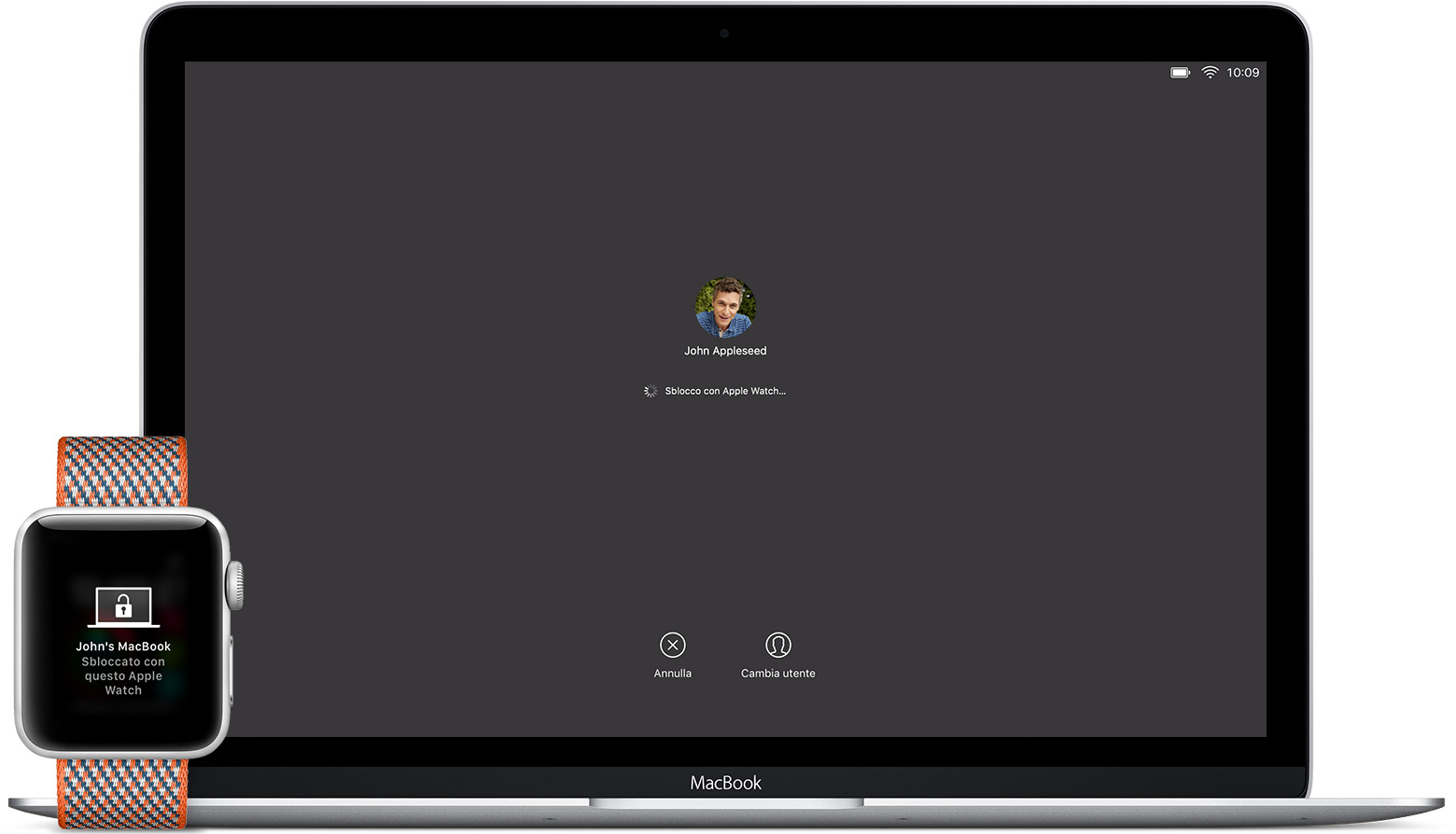Molti di voi sicuramente sapranno che alcuni modelli dello smartwatch di Apple sono in grado di collegarsi ad Internet tramite rete cellulare per sfruttare tutte le funzioni offerte senza essere connesso a un iPhone. In questa guida odierna ci occuperemo di spiegarvi nel dettaglio come configurare connessione Internet su Apple Watch in modo semplice ed immediato.
Requisiti fondamentali
Prima di scoprire tutti i passaggi da seguire per impostare una rete cellulare sul vostro dispositivo indossabile, è necessario rispettare dei requisiti fondamentali. Innanzitutto, bisogna disporre di un Apple Watch Series 4 GPS + Cellular o Series 3 GPS + Cellular aggiornato all’ultima versione di watchOS, il sistema operativo di Apple sviluppato appositamente per il suo orologio smart. Se non sapete come fare, vi invitiamo a dare un’occhiata alla nostra guida su come aggiornare Apple Watch dove trovate spiegato tutti gli step da compiere.
Successivamente, è necessario disporre di un iPhone 6 o modelli successivi con la versione più recente del sistema operativo mobile dalla mela (al momento della pubblicazione di questa guida è iOS 12). Pure in questo caso abbiamo una guida ad hoc in cui trovate tutti gli step per poter aggiornare iOS in maniera semplice e veloce.
Un altro requisito fondamentale è quello di avere un piano dati cellulare idoneo per poter utilizzare la rete cellulare del vostro Apple Watch. In Italia, almeno fino a questo momento, soltanto Vodafone prevede la possibilità di utilizzare la versione GPS + Cellular dei Watch Series 3/4. Potete scoprire maggiori informazioni alla pagina dedicata presente sul sito Web ufficiale del noto operatore.
Infine, l’iPhone e l’Apple Watch devono utilizzare lo stesso gestore, quindi ad esempio non potete avere Vodafone sullo smartwatch e Wind sull’iPhone e inoltre la copertura di rete di Vodafone deve essere disponibile nel luogo in cui vi trovate.
Come configurare una connessione ad Internet su Apple Watch
Dopo avervi elencato i requisiti fondamentali per poter utilizzare le funzionalità Internet sul vostro smartwatch, adesso siamo pronti per scoprire tutti i passaggi da compiere per procedere con la configurazione. Se non avete attivato la connessione cellulare durante la configurazione iniziale dell’Apple Watch, potete farlo in un secondo momento in maniera molto semplice.
Ecco gli step:
- Afferrate il vostro iPhone, aprite l’app Watch e pigiate su Apple Watch.
- Nel passaggio successivo, premete sulla voce Cellulare e scegliete Configura piano cellulare.
- A questo punto, vi basta seguire le istruzioni fornite dal vostro operatore, in questo caso Vodafone. In caso di problemi, vi consigliamo di contattare il servizio clienti del gestore utilizzando una delle soluzioni indicate nella nostra guida presente di seguito.
Dato che lo smartwatch con connessione cellulare utilizza in automatico l’opzione wireless più efficiente disponibile collegandosi al vostro iPhone, a una rete Wi-Fi oppure a una rete cellulare, per sfruttare la connessione Cellular è necessario disattivare il Bluetooth sul vostro melafonino attraverso le Impostazioni di iOS (portando su OFF il relativo interruttore) e disabilitare il Wi-Fi sull’Apple Watch attraverso il Centro di controllo (quest’ultimo accessibile effettuando uno swipe dal bordo inferiore dello schermo verso l’alto).
Vi accorgerete che il vostro wearable è connesso tramite rete cellulare quando l’icona dedicata diventa verde e compaiono 4 puntini verdi in alto a sinistra che indicano la potenza del segnale.
Nel momento in cui l’Apple Watch Series 3 o Series 4 in versione GPS + Cellular si collega alla rete cellulare, utilizza in automatico la tecnologia LTE. Tuttavia, se quest’ultima non è disponibile, passa automaticamente alla rete UMTS. Se l’icona cellulare nel Centro di controllo presenta uno sfondo bianco anziché verde, significa che il piano cellulare è attivo ma l’Apple Watch è connesso all’iPhone tramite Bluetooth o Wi-Fi.
Per scoprire il traffico dati consumato attraverso il vostro smartwatch, vi basta semplicemente aprire l’app Watch sul vostro telefono, pigiare sul pannello Apple Watch, scegliere Cellulare e poi prendere come riferimento la sezione Uso dati cellulare. Per disattivare la connessione dati in qualsiasi momento sul vostro orologio smart, potete farlo pigiando sull’icona Cellulare presente nel Centro di controllo.
Ovviamente, l’utilizzo della rete cellulare sul vostro Apple Watch compatibile comporterà un maggior dispendio di energia, quindi l’autonomia risulterà inferiore rispetto a quella standard. Infine, ricordate che per ricevere SMS, MMS e notifiche push da applicazioni di terze parti (installate sull’iPhone) sul vostro Apple Watch Series 3/4 GPS + Cellular, è necessario che il melafonino sia connesso a una rete Wi-Fi o dati.
Come trasferire piano dati cellulare su un nuovo Apple Watch
Nel caso in cui vorreste trasferire il piano dati cellulare dal precedente Apple Watch al nuovo modello, bisogna seguire una procedura ben specifica. Innanzitutto, dovete rimuovere il piano cellulare sul “vecchio” smartwatch in questo modo:
- Afferrate il vostro melafonino, aprite l’app Watch e premete sul pannello Apple Watch.
- Dopodiché, tappate su Cellulare e pigiate sulla i accanto al piano dati cellulare di Vodafone.
- Adesso, non vi resta che tappare su Elimina piano Vodafone e premere sull’apposito pulsante per confermare.
Una volta rimosso il piano dati cellulare sul precedente Watch, bisogna procedere con l’abbinamento del nuovo Apple Watch GPS + Cellular all’iPhone. Accertatevi di pigiare sulla voce Configura piano dati cellulare durante la configurazione iniziale per aggiungere un piano dati e seguite le indicazioni fornite per completare l’operazione. Nel caso in cui non trovaste l’opzione per trasferire il piano dati cellulare, contattate il servizio clienti di Vodafone per chiedere aiuto a un addetto.